- Centro de ayuda
- MOTOR
- Promociones
-
Primeros pasos
-
Configuración Inicial
-
Procesos
-
MOTOR
- Establecimientos
- Ubicación y distancias
- Políticas
- Medios de pago
- Fotos
- Tipos de habitaciones
- Tarifas y disponibilidad
- Promociones
- Moneda
- Reserva
- Reserva - Pestaña Historial
- Reserva - Pestaña Presupuestos
- Reserva - Pestaña Tarjeta
- Mercado pago
- Canales
- Motor de Reservas
- Punto de Venta
- Canales de Venta
-
CRM
- Instancias
- Contactos
- Encuestas
- Etiquetas
- Inbox
- Plantillas de correo
- Email marketing
- Email Marketing Manual
- Reserva - Funciones
- Reserva - Pestaña Historial
- Reserva - Pestaña Presupuestos
- Reserva - Pestaña Archivos
- Reserva - Pestaña Programados
- Reserva - Pestaña Registro
- Movimientos de una reserva
- Presupuestos
- Registros de consultas
- Punto de ventas
- Correo corporativo
- Importar Reservas
- Búsquedas
- Reserva - Pestaña Avanzado
- Conversaciones
-
PMS
- Plano de ocupación
- Cargar reservas
- Cuentas contables
- Inventario
- Facturación
- Reserva - Ocupación
- Reserva - Huéspedes
- Reserva - Archivos
- Reserva - Folios
- Reserva - Pagos
- Reserva - Facturación
- Reserva
- Estado de habitaciones
- Caja diaria
- Cuentas corrientes
- Proveedores
- Planos de mesas
- Planos de spa
- Impuestos
- Acuerdos
- Servicios
- Tareas
- Tarifas y disponibilidad
- Reserva - Habitaciones y huéspedes
-
WEB
-
CHANNEL
-
CONVERSACIONES
-
Informes
-
SALES
-
Internas de Pxsol
-
Analítica
-
Performance
-
Administración
-
Arion
-
Desconexión por baja
-
Conexiones
-
Central de Reservas
-
Operaciones
-
Agencias - B2B
-
Generales
-
MarketPlace
-
Tarifas y disponibilidad
-
Plano de mesa
-
Preguntas frecuentes
-
Integraciones
-
Marca blanca
-
Inbox
¿Cómo crear un Anuncio?
En esta guía explicaremos cómo crear un anuncio desde la aplicación Promociones, Vouchers y Anuncios para que se vean en tu web desarrollada por pxsol
Los Anuncions Publicitarios no se aplican en el motor, ni poseen condiciones de aplicación. Se muestran en el apartado de Promociones de su página Web, desarrollada con Pxsol.
1- Para ingresar a la aplicación lo pueden hacer desde el omnibox:
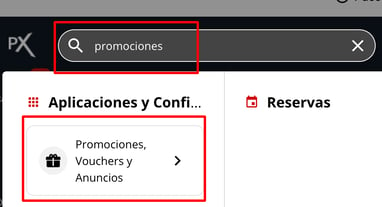
O desde el menú lateral en el apartado Marketing
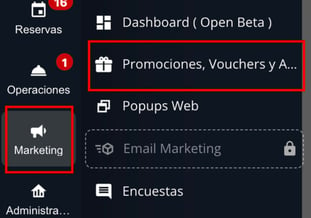
2- Cuando ingresan a la aplicación verán sus vistas de Promociones - Vouchers y Anuncios en listas independientes dentro de una tabla. Colocarse en la vista Anuncios

3- Una vez parados en la lista de promociones hacer click en el botón que ubicado arriba a la derecha Nuevo Anuncio

Esto desplegará un wizard que lo irá guiando paso a paso para la creación del Anuncio
INICIO DEL WIZARD
- Seleccionar si van a crear un anuncio en blanco o si van a partir de un anuncio ya prearmado. Hacer click sobre el banner de Nuevo anuncio en blanco si quieren hacer una promoción desde cero, o hacer click en alguna de las plantillas para partir de la configuración prearmada
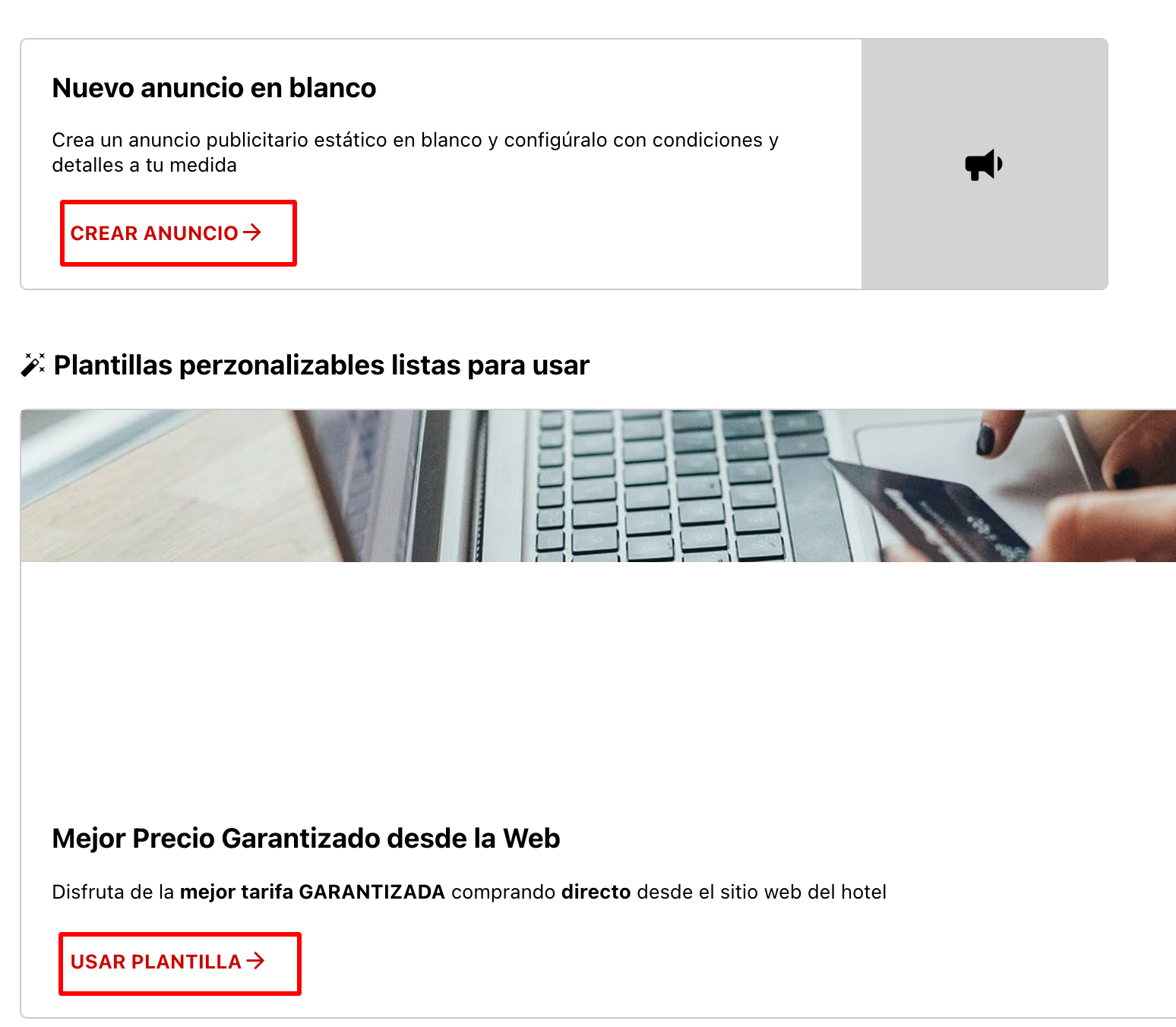
En todos los casos tendrá la posibilidad de configurar todos los puntos, la diferencia es que en el que viene en blanco los campos están vacíos, y en caso de los templates ya vienen completos y ustedes podrán editarlos o dejarlos como están
PASO 1
a- Completar o Editar y luego hacer click en Siguiente:
Nombre: Colocar un nombre a la promoción
URL de la promoción: se completa automáticamente al colocar nombre a la promoción y es el link de ingreso a la promoción, puede ser editado si lo desean
Idioma: es por si quieren escribir la descripción en otro idioma, para que el sistema pueda interpretarlo a la hora de hacer las traducciones de la web
Moneda: en qué moneda aplicará la promoción
Recordar activar la promoción en caso de seleccionar un template, ya que las mismas nacen inactivas
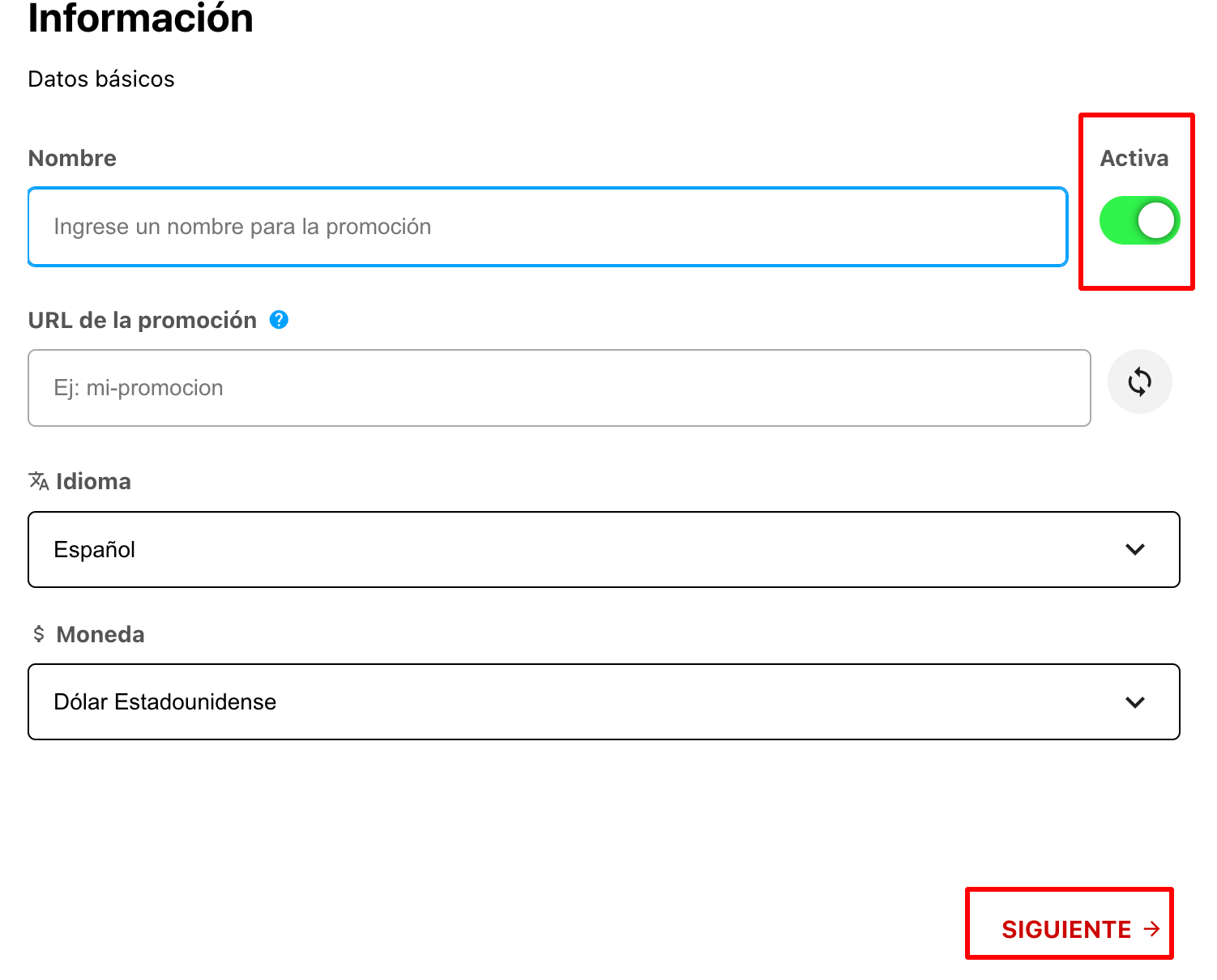
PASO 2
Completar o Editar, luego hacer click en siguiente:
Descripción: escribir una descripción para el anuncio
Subir / Cambiar imagen: subir una foto de su biblioteca de archivos haciendo click donde dice Subir / Cambiar imagen
Condiciones Comerciales (opcional): completar este campo si el anuncio tiene condiciones comerciales (solo informativo)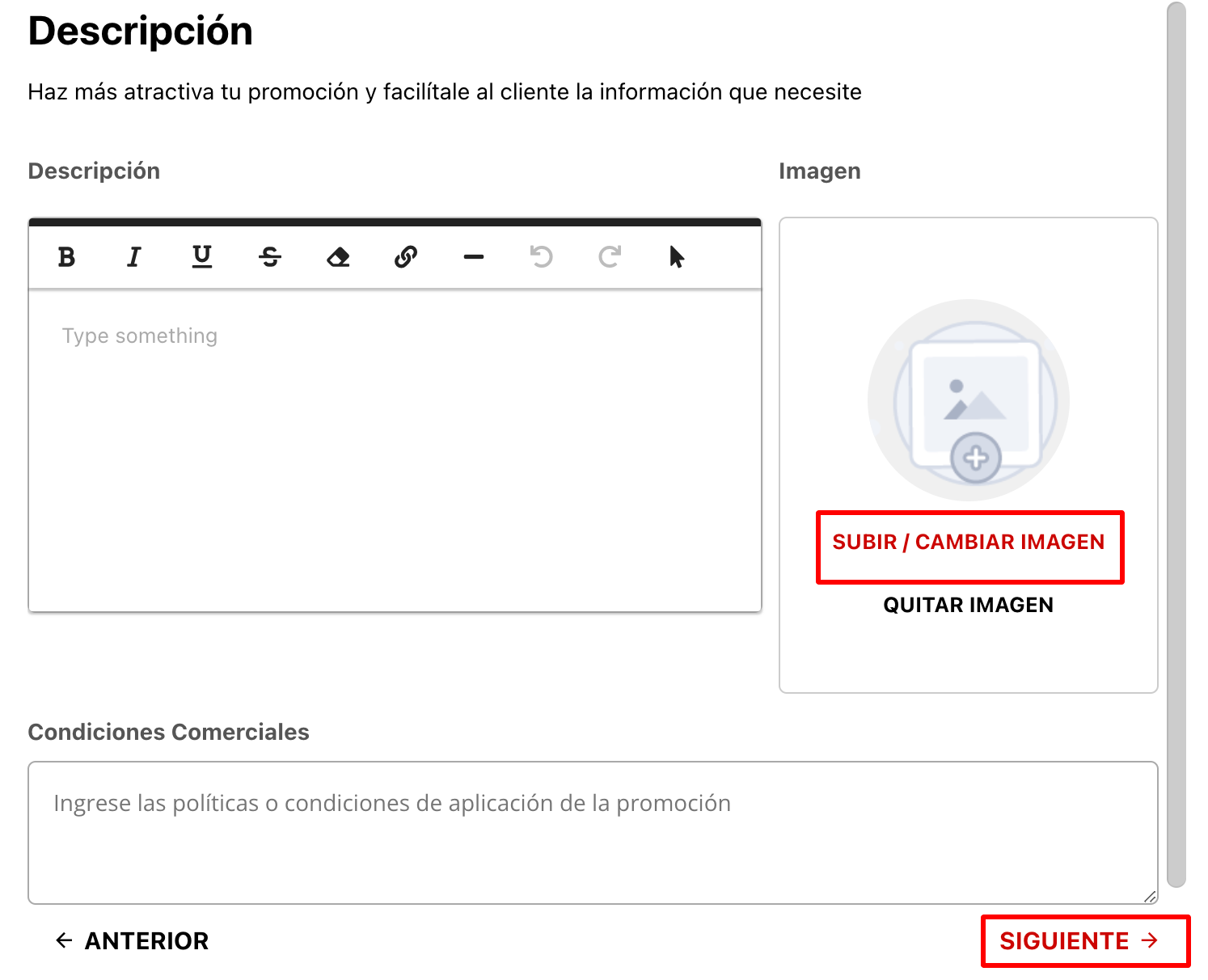
PASO 3:
Completar o Editar, luego hacer click en siguiente:
Seleccionar la forma en que este anuncio va a modificar la tarifa de la reserva: seleccionar una de las opciones Descuento - Recargo - Noche Gratis - Monto Fijo - Sin Cargo
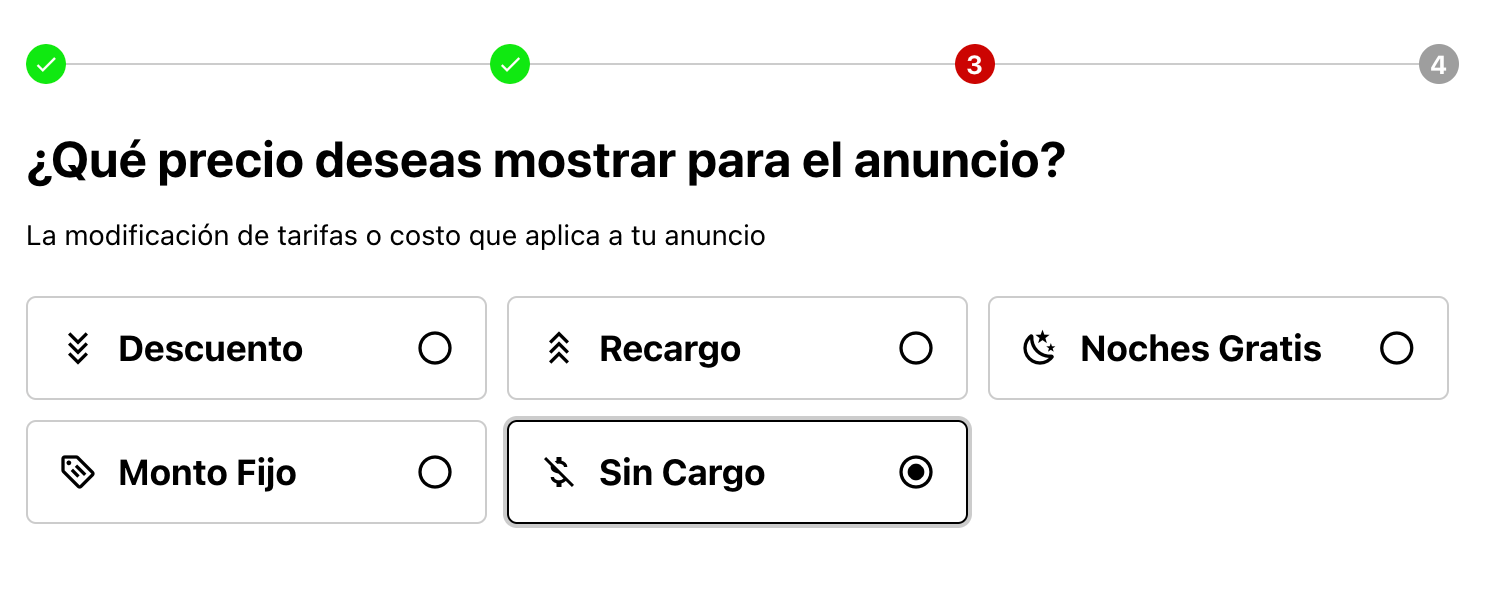
A- Si seleccionas Sin Cargo (uso más común en los anuncios)
En este caso no hay mas datos que completar en este punto, ya que es una promoción a la que no se aplicará ningún cargo
B- Si seleccionas Descuento - Recargo o Monto Fijo:
Te pedirá seleccionar si el descuento o recargo son Porcentuales o Nominales
En la opción Monto Fijo solicitará los mismos campos que Descuento o Recargo con Monto Fijo

b.1- Si seleccionas Porcentuales, te solicitará que coloques el % de descuento o recargo que este anuncio aplicará a la tarifa de la reserva

b.2- Si seleccionas Nominal (Monto Fijo) deberás completar los siguientes campos:
Si el anuncio es con impuestos o sin impuestos
Qué impuesto aplicará a la promoción (si es que aplica alguno)
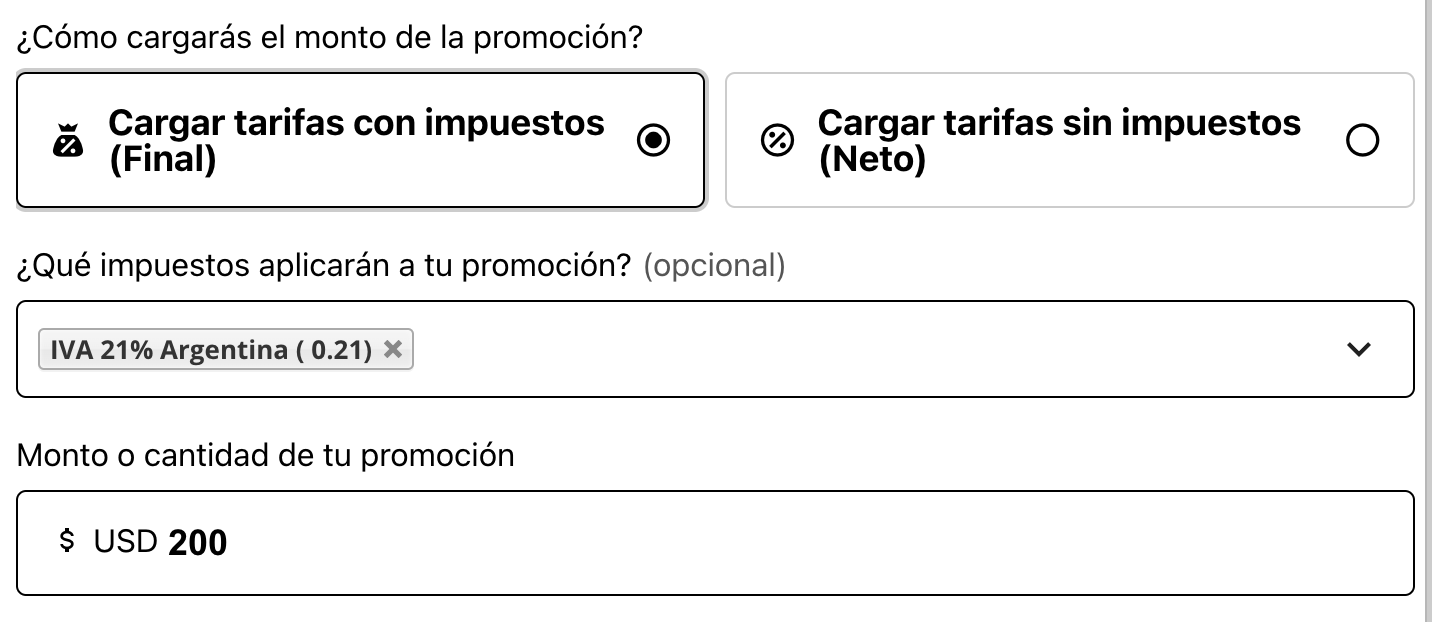
C- Si seleccionas Noches Gratis
Te pedirá seleccionar la cantidad de noches gratis que ofrece la promoción

PASO 4:
Por último deberás seleccionar en qué lugar será visible tu anuncio:
Los 2 primeros items (página de inicio de tu sitio y sección de promociones, solo aplica si tienes web desarrollada por PXSOL)
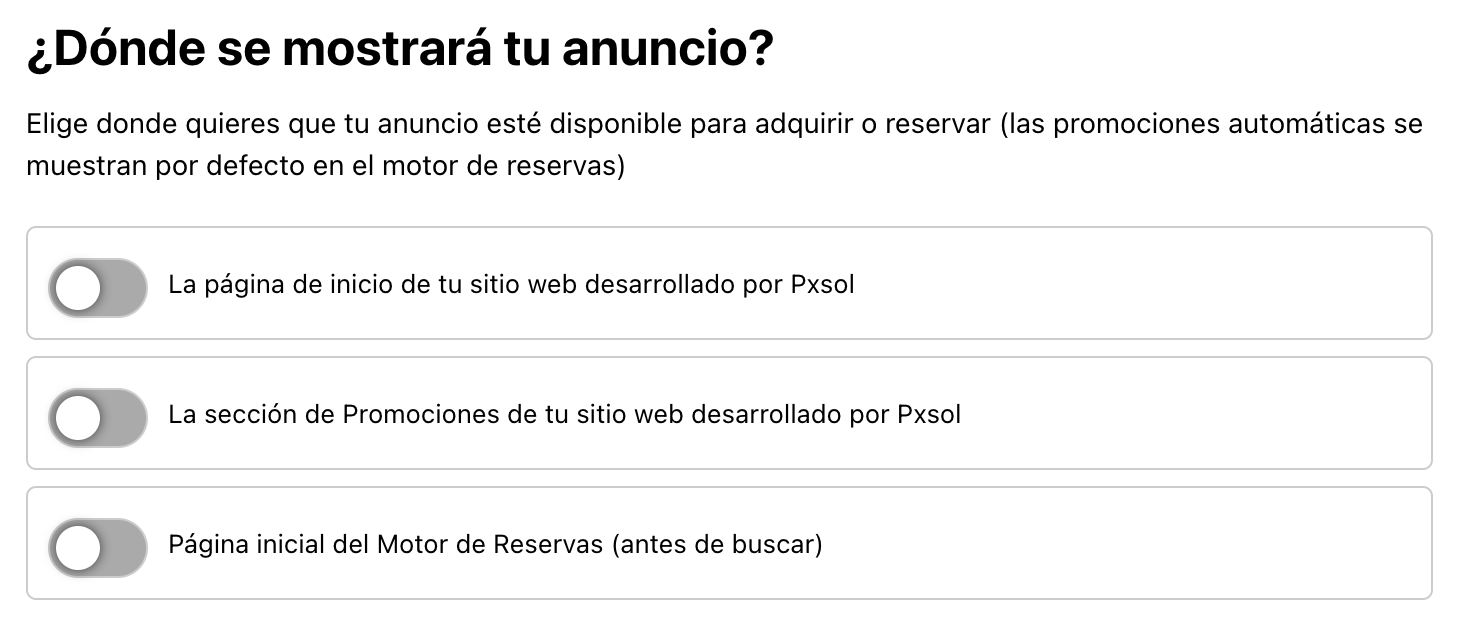
4- Hacer click en Finalizar y Guardar

Una vez creada la promoción podrás desde el menú de acciones de la promoción agregarle condiciones y agregar algunas funciones avanzadas
Ver guía de Condiciones de Promoción y Voucher
Ver guía Avanzados en Promociones y Voucher
